Modifica delle impostazioni dei pulsanti output stampante
È possibile modificare le impostazioni di un pulsante output stampante registrato sulla barra di output nella schermata Desktop Browser.
|
NOTA
|
|
È possibile modificare individualmente le impostazioni di ogni pulsante output stampante.
|
Modifica delle impostazioni
1.
Fare clic con il pulsante destro del mouse su  (pulsante output stampante) di cui si desidera modificare le impostazioni e selezionare [Cambia].
(pulsante output stampante) di cui si desidera modificare le impostazioni e selezionare [Cambia].
In alternativa, selezionare il menu [File] > [Strumenti] > [Impostazioni barra output] > (nome stampante) > [Cambia].
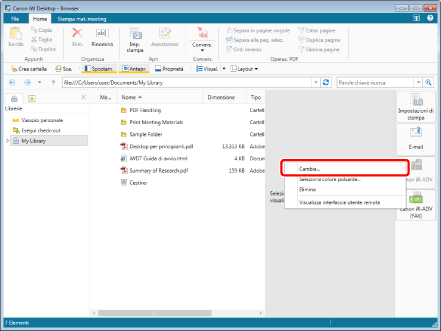
La finestra di dialogo [Impostazioni stampante] viene visualizzata.
|
NOTA
|
|
È possibile eseguire la stessa operazione facendo clic su
 per il pulsante output stampante visualizzato sulla barra multifunzione o sulla barra degli strumenti e selezionando [Cambia]. Se il pulsante di output non viene visualizzato sulla barra multifunzione o sulla barra degli strumenti, vedere la seguente procedura per visualizzarlo. per il pulsante output stampante visualizzato sulla barra multifunzione o sulla barra degli strumenti e selezionando [Cambia]. Se il pulsante di output non viene visualizzato sulla barra multifunzione o sulla barra degli strumenti, vedere la seguente procedura per visualizzarlo. |
2.
Configurare le impostazioni delle stampante.
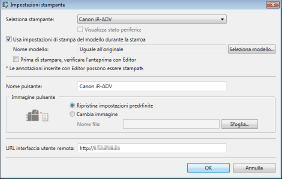
Le impostazioni sono le seguenti:
|
[Seleziona stampante]
|
Selezionare una stampante da registrare nella barra di output.
|
|
[Visualizza stato periferica]
|
Selezionare questa casella di controllo se si desidera visualizzare lo stato della stampante nel pulsante output stampante.
|
|
[Usa impostazioni di stampa del modello durante la stampa]
|
Selezionare questa casella di controllo se si desidera utilizzare le impostazioni di stampa per il modello durante l'esecuzione della stampa.
|
|
[Nome modello]
|
Consente di visualizzare il nome del modello selezionato.
|
|
[Seleziona modello]
|
Selezionare un modello da utilizzare durante la stampa. Per ulteriori informazioni sulla procedura, vedere il punto 3.
|
|
[Prima di stampare, verificare l'anteprima con Editor]
|
Quando è selezionata questa opzione, Desktop Editor viene avviato dopo l'esecuzione della stampa ed è possibile specificare il numero di copie e delle pagine da stampare.
|
|
[Nome pulsante]
|
Immettere un nome per il pulsante da visualizzare nella barra di output utilizzando un massimo di 40 caratteri.
|
|
[Immagine pulsante]
|
Specificare l'immagine da visualizzare nel pulsante.
|
|
[Ripristina impostazioni predefinite]
|
Selezionare per utilizzare l'immagine predefinita.
|
|
[Cambia immagine]
|
Selezionare per specificare un'immagine da utilizzare. Fare clic su [Sfoglia] e selezionare l'immagine desiderata nella finestra di dialogo visualizzata.
|
|
[URL interfaccia utente remota]
|
Immettere l'URL della UI remota della stampante.
|
|
NOTA
|
|
In [Seleziona stampante] vengono visualizzate soltanto le stampanti che possono essere registrate.
Occorre soddisfare le condizioni seguenti per selezionare [Visualizza stato periferica].
Le informazioni sul dispositivo sono state recuperate in Desktop Monitor Setup
La periferica supporta Periferica supportata da iW Desktop o Periferica MIB standard
Per informazioni sul recupero di informazioni sulla periferica in Desktop Monitor Setup, vedere la seguente sezione.
Per i dettagli sulla visualizzazione dello stato della periferica, vedere la seguente sezione.
Immettere il percorso (fino a 259 caratteri) dell'immagine da modificare in [Cambia immagine].
|
3.
Quando si specifica il modello da utilizzare durante la stampa, selezionare la casella di controllo [Usa impostazioni di stampa del modello durante la stampa] e fare clic su [Seleziona modello].
Se non si specifica un modello, passare al punto 5.
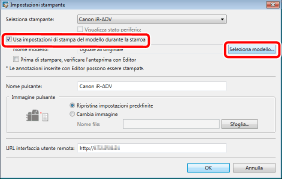
La finestra di dialogo [Selezionare il modello di impostazioni di stampa] viene visualizzata.
4.
Selezionare il modello da utilizzare e fare clic su [OK].
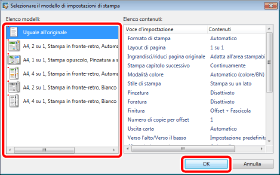
Le impostazioni sono le seguenti:
|
[Elenco modelli]
|
Selezionare un modello da utilizzare.
|
|
[Elenco contenuti]
|
Controllare i contenuti del modello selezionato.
|
|
NOTA
|
|
Quando si stampa un documento IWB con le impostazioni di stampa specificate tramite un pulsante output stampante, verrà stampato in base alle impostazioni del modello specificato nel pulsante output stampante.
|
5.
Fare clic su [OK].
Le impostazioni del pulsante output stampante vengono modificate.
|
NOTA
|
|
Quando viene selezionata la casella di controllo [Usa impostazioni di stampa del modello durante la stampa], viene aggiunto un contrassegno del modello al pulsante output stampante.
|
L'operazione e il processo di stampa differiranno a seconda della selezione o meno della casella di controllo [Usa impostazioni di stampa del modello durante la stampa] nelle impostazioni del pulsante output stampante.
Selezionando la casella di controllo, viene eseguita la stampa da Desktop. (Le applicazioni esterne alle quali è associato il documento da stampare non verranno avviate).
Quando non viene selezionata la casella di controllo, verrà avviata l'applicazione esterna alla quale è associato il documento da stampare e verrà eseguita l'operazione di stampa.
Inoltre, le funzioni disponibili durante la stampa saranno diverse.
Sì: è utilizzabile, No: non è utilizzabile
|
Operazione
|
[Usa impostazioni di stampa del modello durante la stampa]
|
||
|
Quando l'icona è selezionata
|
Quando l'icona non è selezionata
|
||
|
Stampa di più documenti contemporaneamente con Desktop Editor
|
Sì
|
No
|
|
|
Visualizzazione dell'anteprima, specifica del numero di copie e pagine.
|
[Prima di stampare, verificare l'anteprima con Editor]
|
No
|
|
|
Quando l'icona è selezionata
|
Quando l'icona non è selezionata
|
||
|
Sì
|
No
|
||
Controllare le funzioni necessarie per l'operazione di stampa e configurare le impostazioni adeguate a seconda degli scopi e dell'utilizzo.
|
NOTA
|
|
Per i dettagli sull'invio via fax di un documento da Desktop senza utilizzare il pulsante di output, vedere di seguito.
Quando si installa un aggiornamento a una nuova versione e le impostazioni del pulsante output stampante vengono mantenute dalle versioni precedenti, vengono conservate anche le impostazioni di [Usa impostazioni di stampa del modello durante la stampa] con la casella di controllo deselezionata.
|